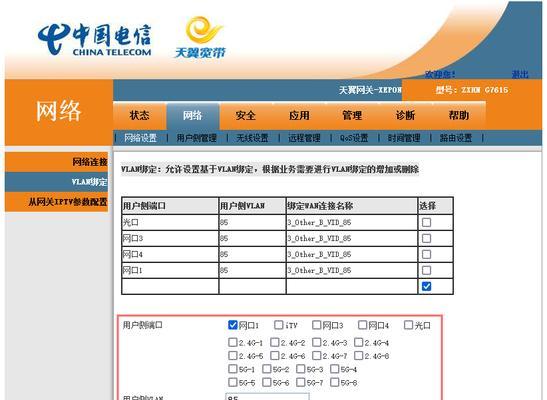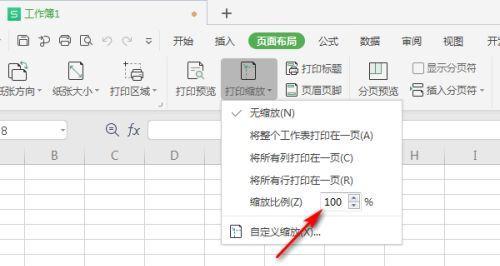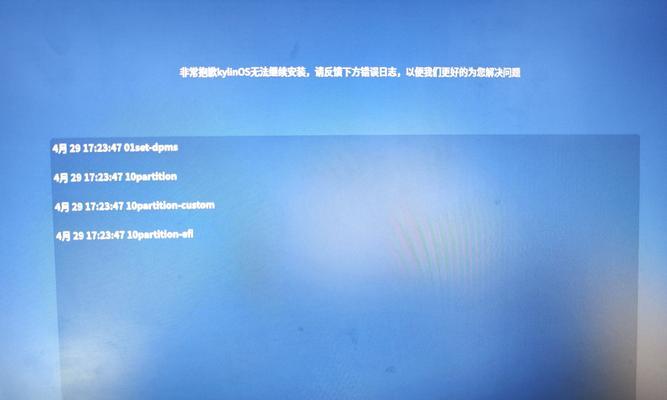在使用电脑时,我们有时会遇到电脑地址错误的问题,这会导致网络连接不稳定、无法访问特定网站或无法连接到局域网。针对这个问题,本文将介绍如何修复电脑地址错误,提供有效的解决方法和操作步骤。

1.检查网络设置

检查电脑的网络设置,确保IP地址、子网掩码和默认网关等参数没有错误,并且与局域网或路由器的设置一致。
2.重新启动路由器
如果电脑地址错误是由于路由器问题引起的,尝试重新启动路由器,让其重新分配IP地址和修复可能的故障。
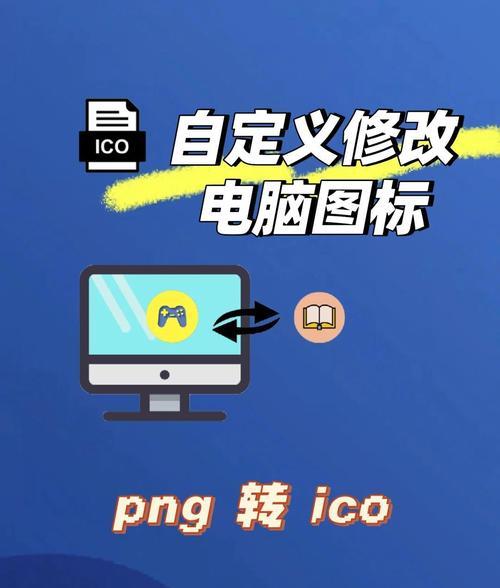
3.使用DHCP自动获取IP地址
在网络设置中选择使用动态主机配置协议(DHCP)自动获取IP地址,确保地址分配无误。若已启用DHCP但仍然存在问题,可尝试禁用再重新启用。
4.修复TCP/IP协议栈
如果电脑地址错误是由于TCP/IP协议栈损坏引起的,可以使用命令提示符执行"netshintipreset"命令来重置协议栈并修复错误。
5.更新网络适配器驱动程序
检查并更新电脑的网络适配器驱动程序,确保其与操作系统兼容并具备最新的功能和修复。
6.检查防火墙设置
确保防火墙配置允许网络连接,并且没有屏蔽特定IP地址或端口的规则。尝试暂时关闭防火墙,再次检查是否还存在电脑地址错误。
7.清除DNS缓存
执行命令提示符中的"ipconfig/flushdns"命令来清除本地DNS缓存,以防止地址解析错误导致的问题。
8.重置网络设置
使用Windows的网络故障排除工具重置网络设置,以还原默认设置并修复可能的配置问题。
9.检查网络线缆连接
检查电脑与路由器之间的网络线缆连接是否松动或损坏,确保连接正常。
10.使用系统还原
如果电脑地址错误是在最近更改设置或安装软件后出现的,尝试使用系统还原将系统恢复到之前正常工作的状态。
11.运行网络故障排除工具
使用系统自带的网络故障排除工具来自动检测和修复与网络连接相关的问题。
12.更新操作系统
确保电脑操作系统处于最新版本,以获得最新的网络连接修复和功能更新。
13.检查路由器固件更新
如果使用的是路由器提供的无线网络,确保路由器固件已更新到最新版本,以修复可能存在的网络连接问题。
14.咨询专业技术支持
如果以上方法无法解决电脑地址错误问题,建议咨询专业技术支持,以获取更准确的诊断和解决方案。
15.防范未来问题
定期检查电脑的网络设置,并采取安全措施,如使用防火墙、更新防病毒软件等,以预防电脑地址错误等网络连接问题的发生。
电脑地址错误可能会导致网络连接不稳定或无法访问特定网站等问题,但通过检查网络设置、重新启动路由器、修复协议栈、更新驱动程序等一系列方法,我们可以解决这些问题。同时,定期检查网络设置、使用安全措施也是防范未来网络连接问题的关键。如果遇到无法解决的问题,建议寻求专业技术支持。